Priprava računalnika Mac Pro
Ob prvem zagonu računalnika Mac Pro vas bo pomočnik za nastavitev popeljal po enostavnih korakih, ki so potrebni za začetek uporabe novega računalnika Mac. Odzovete se lahko na vse pozive ali preskočite nekatere korake in jih dokončate pozneje. Tako bo na primer morda smiselno nastaviti funkcijo Screen Time, ki jo lahko nastavite za različne uporabnike po začetni nastavitvi.
Pomočnik za nastavitev vas vodi po naslednjem postopku:
Nastavite državo ali regijo: S tem nastavite jezik in časovni pas računalnika Mac.
Možnosti dostopnosti: Oglejte si možnosti dostopnosti za Vision, Motor, Hearing, Cognitive abilities ali kliknite Not Now. Za več informacij glejte Pripomočki za osebe s posebnimi potrebami v računalniku Mac.
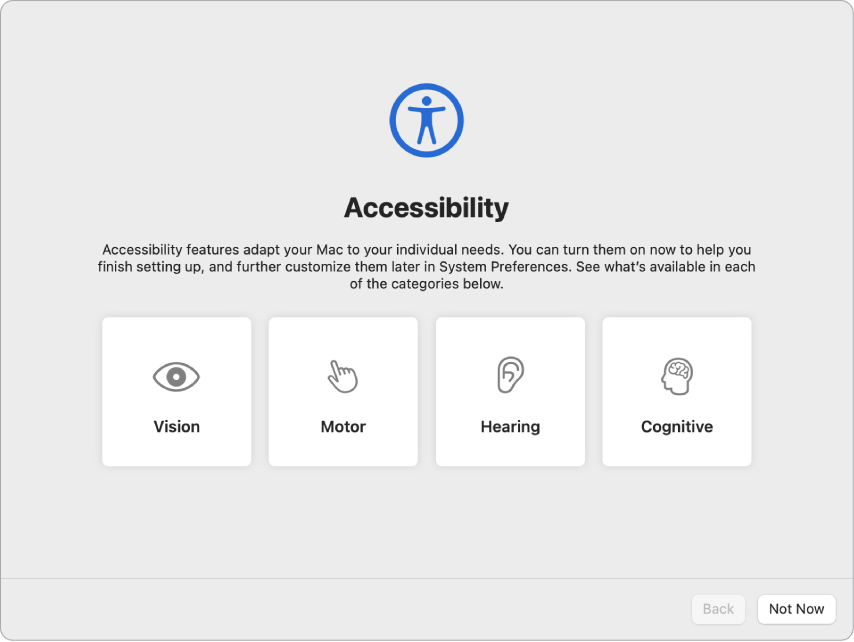
Vzpostavitev povezave z omrežjem Wi-Fi: Izberite omrežje in po potrebi vnesite geslo. (Če uporabljate omrežje Ethernet, lahko izberete tudi možnost Other Network Options.) Če želite pozneje spremeniti omrežje, kliknite ikono stanja omrežja Wi-Fi
 v menijski vrstici, kliknite Other Networks, nato pa izberite omrežje Wi-Fi in vnesite geslo. Tukaj lahko tudi vklopite ali izklopite povezavo Wi-Fi.
v menijski vrstici, kliknite Other Networks, nato pa izberite omrežje Wi-Fi in vnesite geslo. Tukaj lahko tudi vklopite ali izklopite povezavo Wi-Fi.Namig: Če po namestitvi v menijski vrstici ni prikazana ikona stanja omrežja Wi-Fi
 , jo lahko dodate. Odprite System Preferences in nato kliknite Network. Kliknite Wi-Fi v seznamu na levi in nato izberite možnost Show Wi-Fi status in menu bar.
, jo lahko dodate. Odprite System Preferences in nato kliknite Network. Kliknite Wi-Fi v seznamu na levi in nato izberite možnost Show Wi-Fi status in menu bar. Prenos informacij: Če nastavljate nov računalnik in pred tem niste nastavili računalnika Mac, kliknite Not Now. Če želite zdaj ali pozneje prenesti podatke iz drugega računalnika, glejte Prenesite svoje podatke v novi računalnik Mac Pro.
Prijava z računom Apple ID: Račun Apple ID sestavljata e-poštni naslov in geslo. Gre za račun, ki ga uporabljate za vso interakcijo z družbo Apple – vključno z uporabo trgovine App Store, aplikacije Apple TV, trgovine Apple Books ter storitev iCloud, Messages in več. Najbolje je, da imate svoj lasten račun Apple ID in ga ne delite z drugimi. Če še nimate računa Apple ID, ga lahko ustvarite med namestitvijo (brezplačno). Prijavite se z istim računom Apple ID, če želite uporabiti katero koli storitev Apple na kateri koli napravi – ne glede na to, ali gre za vaš računalnik, napravo iOS, napravo iPadOS ali uro Apple Watch. Glejte Račun Apple ID v računalniku Mac.
Namig: Če ste že nastavili drugo napravo z najnovejšimi različicami programske opreme (macOS 12 ali novejša različica, iOS 15 ali novejša različica, iPadOS 15 ali novejša različica), boste videli ploščo za hitro nastavitev, Make This Your new Mac. S tem preskočite veliko korakov in uporabite nastavitve, shranjene v vašem računu iCloud.
Shranjevanje datotek v storitvi iCloud: S storitvijo iCloud lahko svojo vsebino – dokumente, fotografije in več – hranite v oblaku in boste imeli dostop do nje ne glede na svojo lokacijo. Prepričajte se, da ste v vseh svojih napravah prijavljeni z istim računom Apple ID. Če želite pozneje nastaviti to možnost, odprite System Preferences in se prijavite z računom Apple ID, če se še niste. Kliknite Apple ID, v stranski vrstici kliknite iCloud in nato izberite funkcije, ki jih želite uporabljati. Za shranjevanje gesel med nastavitvijo lahko uporabite tudi programsko opremo iCloud Keychain. Za več informacij glejte Dostop do vsebine v storitvi iCloud prek računalnika Mac Pro.
Screen Time: Spremljajte uporabo računalnika in prejemajte povezana poročila. Za možnosti in podrobnosti glejte Screen Time v računalniku Mac.
Izberite svoj videz: Za videz namizja izberite Light, Dark ali Auto. Če želite spremeniti izbiro, ki ste jo opravili med nastavitvijo, odprite System Preferences, kliknite General in izberite možnost videza. Tukaj lahko spremenite tudi druge nastavitve.
Namig: Če ste nov uporabnik računalnikov Mac, glejte Nov uporabnik računalnika Mac?, Kako se to imenuje v mojem računalniku Mac?, in članek podpore Apple Namigi za uporabo računalnikov Mac za nekdanje uporabnike sistema Windows.